AMD 3700X安装Win7系统教程
1、 将下载的Windows 7系统ISO镜像文件解压即可,可使用WinRAR、WinZip、7Z、好压或软碟通等工具打开,通常下载的系统文件均为ISO格式。
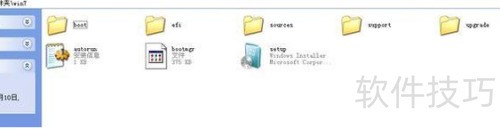
2、 安装Win7系统时,需借助NT6 HDD Installer工具。将该软件下载后,复制到存放Win7安装文件的硬盘根目录下,与系统安装文件置于同一位置,以便后续操作顺利进行。
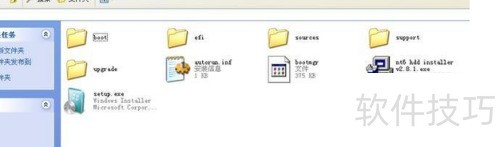
3、 运行NT6 HDD Installer后,会弹出一个窗口。若当前系统为XP,请选1;若为Vista或Win7,则选2,界面清晰易懂。选择后按回车键即可开始安装,过程仅需约1秒,完成后请重启计算机即可。
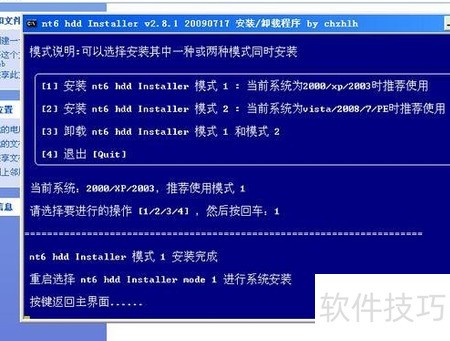
4、 重启时会显示一个界面,此时应选择新出现的nt6 hdd Installer mode 1选项。需要注意的是,若此前选择的是nt6 hdd Installer mode 2,此处显示的便会是对应项。请根据之前的操作步骤,准确选取匹配的模式,以免影响后续安装流程。操作时请保持专注,确保选择无误。
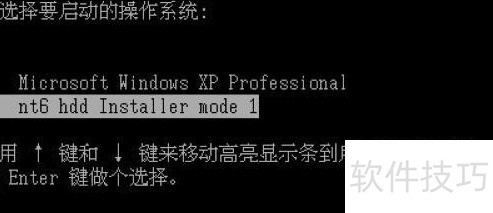
5、 系统启动后即开始安装,此步骤简单,直接点击下一步即可。
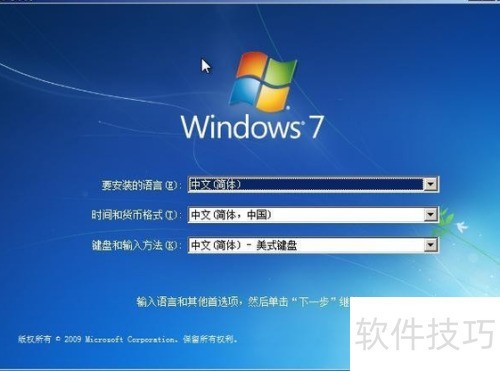
6、 立即点击安装
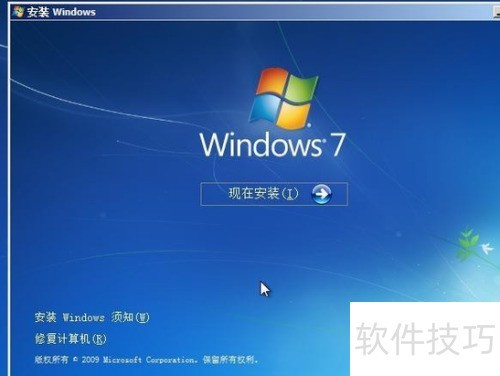
7、 同意条款后点击下一步继续。
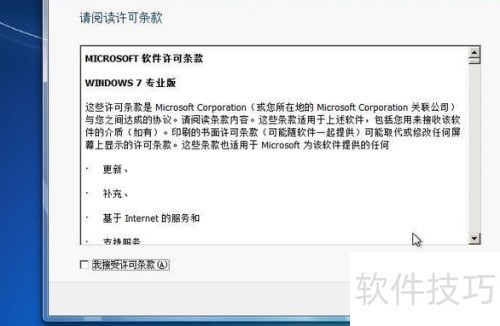
8、 建议优先选择自定义安装,升级速度更快,体验更佳,避免默认选项带来的缓慢问题。
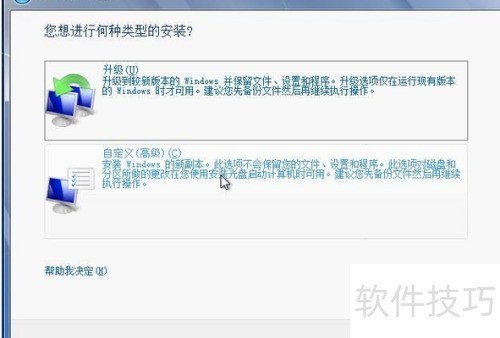
9、 若需安装双系统,可选择非原系统的磁盘进行安装;若仅使用Win7,则选中原系统盘(务必提前备份数据),点击格式化即可。操作时请谨慎选择驱动器,避免误删重要文件。
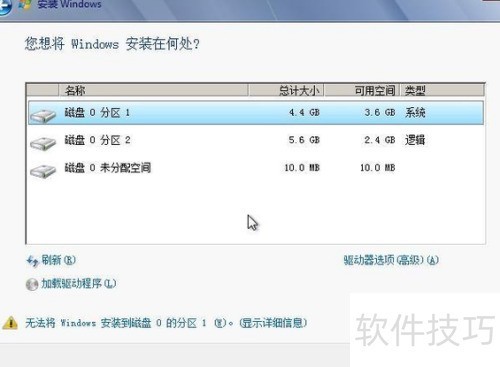
https://soft.zol.com.cn/1020/10202280.htmlsoft.zol.com.cntrue中关村在线https://soft.zol.com.cn/1020/10202280.htmlreport1087AMD 3700X安装Win7系统教程1、 将下载的Windows 7系统ISO镜像文件解压即可,可使用WinRAR、WinZip、7Z、好压或软碟通等工具打开,通常下载的系统文件均为ISO格式。2、 安装Win7系统时,需借助NT6 HDD Installer工具。将该软件下载后,复制到存放Win7安装文件的硬盘根...
